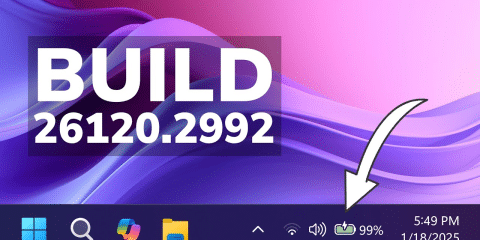شريط المهام الشفاف هو واحد من المزايا البصرية التي تُضيف لمسة جمالية إلى تجربة المستخدم في نظام التشغيل لويندوز 11 نسخة 24H2، ويمنحك هذا النوع من شريط المهام إحساسًا بالحداثة والتنظيم، مما يُعزز من تجربة التفاعل مع واجهة المستخدم، وعبر السطور التالية، سنستعرض خطوات تفعيل خاصية شريط المهام الشفاف باستخدام تطبيق TranslucentTB، بالإضافة إلى استعراض أبرز المزايا والإعدادات التي يوفرها هذا التطبيق.
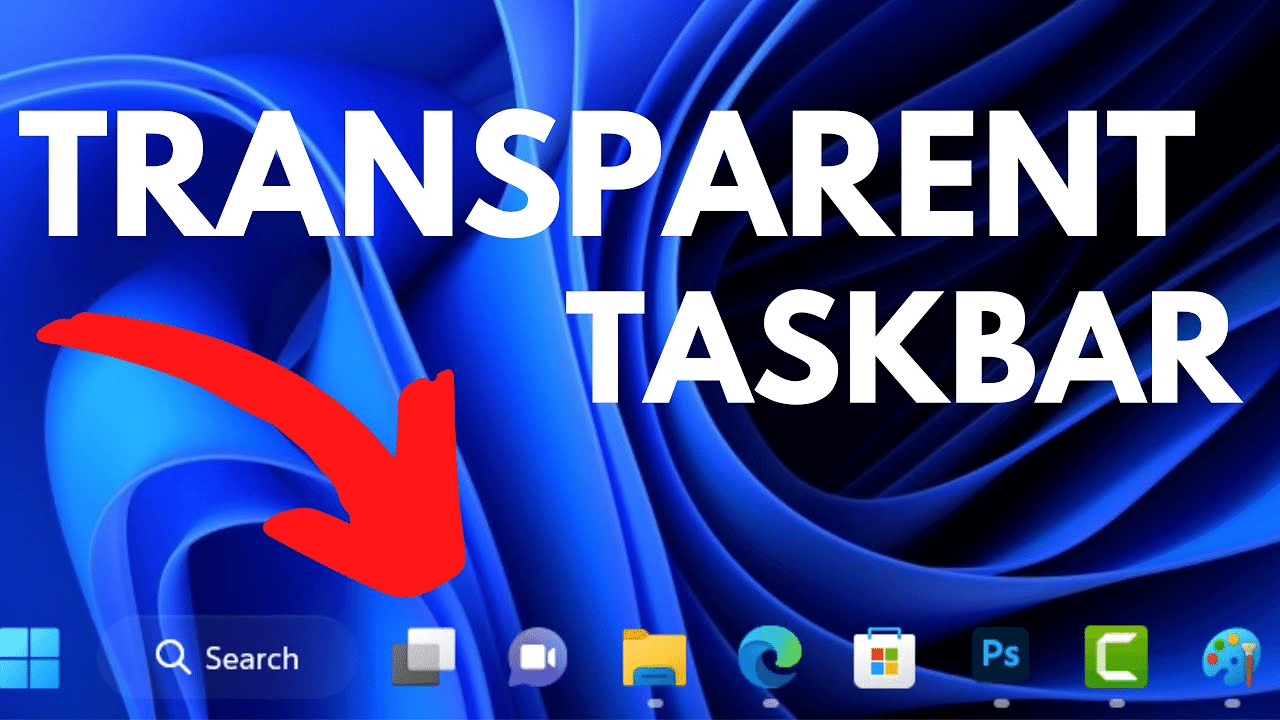
تحميل تطبيق TranslucentTB وتثبيته
أول خطوة للحصول على شريط المهام الشفاف، هو تنزيل تطبيق TranslucentTB، ويمكنك تثبيت هذا التطبيق عن طريق الستور الخاص بمايكروسوفت Microsoft Store، وبعد تثبيت التطبيق لأول مرة ستلاحظ أن شريط المهام يبدو بسيطًا، ويمكنك تخصيص مظهره بسهولة حسب تفضيلاتك الشخصية.
خطوات التخصيص الأساسية
بعد تثبيت التطبيق، يمكنك تخصيص مظهر شريط المهام الشفاف بالنقر بزر الماوس الأيمن على أيقونة التطبيق في شريط النظام System Tray، ومن هناك اختر قسم Desktop، حيث ستجد مجموعة من الإعدادات التي تُمكنك من اختيار التأثير الذي يناسبك، ومن أبرز الخيارات المتوفرة تأثيرات Blur التي تجعل الشريط في شكل ضبابي وAcrylic التي تجعل الشكل أشبه بالزجاج الشفاف، حيث تضيف هذه التأثيرات لمسة جمالية وعصرية إلى شريط المهام Taskbar.
يمكنك أيضًا ضبط إعدادات شريط المهام الشفاف لتغيير مظهره عند استخدام عناصر معينة في النظام مثل قائمة البدء Start Menu أو مربع البحث Search Bar، وتتيح لك هذه المرونة التبديل بين أنماط مختلفة بسهولة لتلبية احتياجاتك اليومية.
تخصيص الإعدادات المتقدمة لشريط المهام الشفاف
من الجدير بالذكر أن تطبيق TranslucentTB يحتوي على خيارات متقدمة توفر مزيدًا من التحكم في مظهر شريط المهام، على سبيل المثال، يمكنك ضبط إعدادات شريط المهام الشفاف ليظهر بطريقة معينة عندما يكون سطح المكتب فارغًا، أو عند فتح تطبيقات محددة، أو أثناء مشاهدة الفيديوهات بملء الشاشة.
أيضًا تعتبر من المزايا المهمة التي يوفرها التطبيق في شريط المهام الشفاف هو أنه يدعم التشغيل التلقائي عند بدء نظام ويندوز 11، وهذا يعني أن شريط المهام الشفاف سيظل يعمل بالإعدادات التي اخترتها دون الحاجة إلى إعادة ضبطه في كل مرة تقوم فيها بتشغيل جهاز الكمبيوتر، وهو ما يوفر الراحة للمستخدم بصورة دائمة بع تثبيت التطبيق وتفعيل الخيارات السابقة.
يمكنك أيضًا الاطلاع على: حل مشكلة اختفاء الأيقونات في شريط المهام Taskbar
تحسين تجربة المستخدم مع شريط المهام الشفاف
من الملاحظ كذلك أن تفعيل شريط المهام الشفاف Transparent Taskbar باستخدام تطبيق TranslucentTB ليس مجرد تغيير جمالي فحسب، بل يساعد عمليًا على تحسين تجربة استخدام نظام التشغيل، حيث يوفر الشريط الشفاف مظهرًا أنيقًا ومرتبًا يُعزز من كفاءة العمل ويساعدك على التركيز على المحتوى الأساسي بصورة سريعة ورؤية أفضل للمحتوى الذي يعمل عليه المستخدم سواء في الكتابة أو مشاهدة الفيديوهات.
حمل الإضافة من هنالماذا تختار شريط المهام Transparent Taskbar؟
الكثير من المستخدمين لنسخة 24H2 في ويندوز 11، يتساءلون حول هذه الميزة بعد تثبيت التطبيق ما الذي سوف يستفيدون منه بشكل مباشر بعد تغيير إعدادات شريط المهام لجعله شفاف، إليك الأسباب التي تختار بها شريط المهام الشفاف:
- جمالية التصميم: يمنح شريط المهام Transparent Taskbar سطح المكتب مظهرًا أكثر تناسقًا واحترافية.
- مرونة الإعدادات: يمكنك تخصيص مظهره بسهولة ليتماشى مع احتياجاتك وتفضيلاتك الشخصية.
- سهولة الاستخدام: تطبيق TranslucentTB سهل التثبيت والاستخدام، ويوفر إعدادات متقدمة تجعل التحكم في مظهر شريط المهام أمرًا بسيطًا.
يمكنك أيضًا التعرف على: أفضل الحلول لمشكلة ظهور رسالة المساعدة في Windows 11
وفي نهاية المقال، إذا كنت تسعى لإضافة لمسة عصرية وأنيقة إلى جهازك، فإن شريط المهام الشفاف هو الخيار الذي سيرتقي بتجربتك مع نظام Windows 11 إلى مستوى جديد تمامًا، ليس الأمر مجرد تحسين بصري؛ بل هو انعكاس لفلسفة تجمع بين البساطة والجمال، وتجعل العمل على جهازك أكثر سلاسة وتناغمًا.
فمن خلال تطبيق TranslucentTB، يمكنك تصميم شريط مهام يعكس أسلوبك الخاص واحتياجاتك اليومية، مما يجعل جهازك ليس فقط أداة للعمل، بل قطعة فنية تعبر عن شخصيتك، لا تنتظر كثيرًا! ابدأ الآن، واجعل شريط المهام الشفاف نافذتك المثالية لعالم من الإبداع والإنتاجية. الآن هل أنت مستعد لتجربة تقنية جديدة تجعل جهازك يروي قصتك بأسلوبك الخاص؟ شريط المهام الشفاف ينتظرك ليصبح جزءًا من يومك المميز!